
安卓的通讯录怎么导入iphone 如何快速将安卓手机通讯录导入到iPhone
发布时间:2023-10-12 17:16:25 来源:锐得游戏网
安卓的通讯录怎么导入iphone,如今手机已成为我们日常生活中必不可少的工具之一,而随着科技的进步和人们对手机功能的不断追求,很多人会在不同品牌和系统的手机之间切换。在更换手机时,往往会面临一个重要的问题:如何将原来手机中的通讯录导入到新手机中?特别是对于安卓用户来说,将通讯录从安卓手机导入到iPhone可能会稍显棘手。究竟有没有快速将安卓手机通讯录导入到iPhone的方法呢?本文将为大家详细介绍安卓通讯录导入iPhone的步骤和注意事项,希望能对大家有所帮助。
如何快速将安卓手机通讯录导入到iPhone
具体方法:
1.解锁安卓手机进入系统后,点击联系人的应用进入。
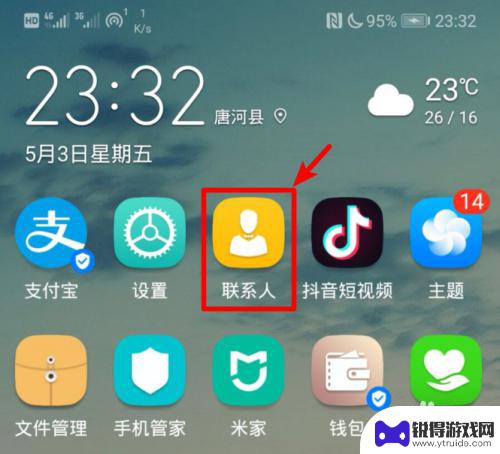
2.在联系人的界面点击右上方三个点的图标,选择导入/导出的选项。
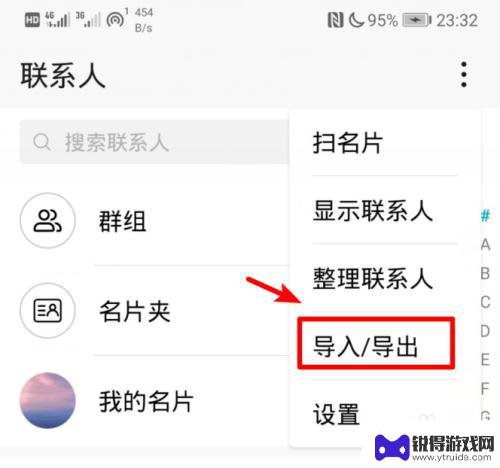
3.点击后,在导出的下方,选择分享联系人的选项。
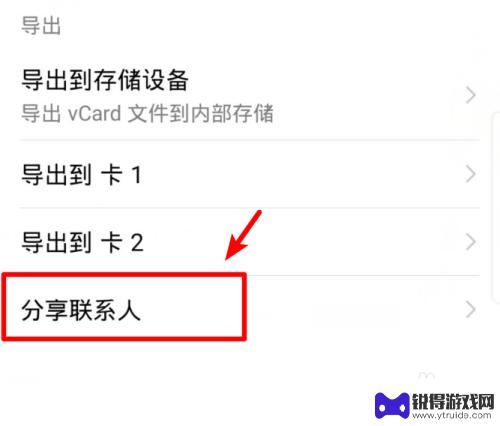
4.进入分享页面后点击全选,选择全部的联系人,然后点击分享。
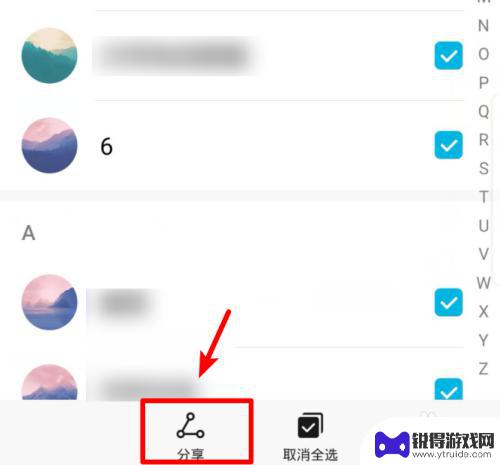
5.在分享页面我们选择发送QQ,然后。选择苹果手机登录的QQ号码进行发送。
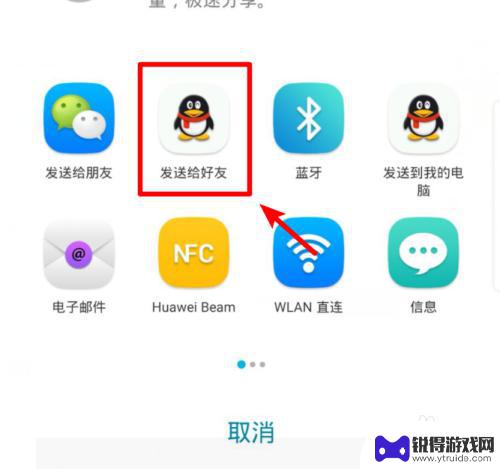
6.发送完毕后,打开苹果手机的QQ,点击接收到的文件。
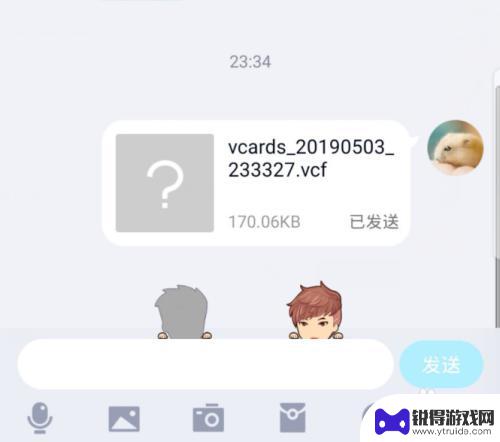
7.点击后,在文件详情界面,选择用其他应用打开的选项。
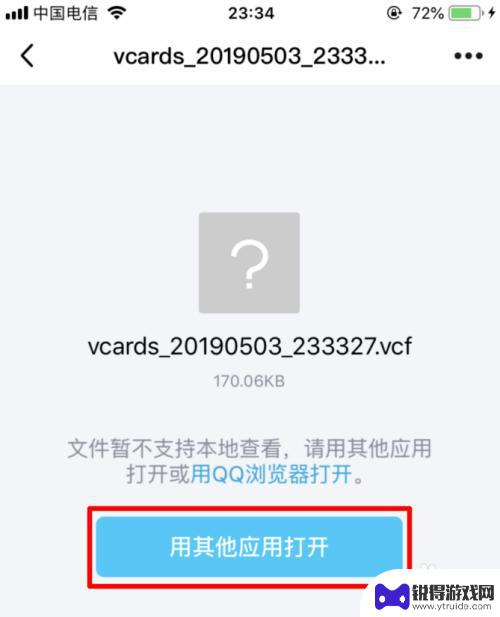
8.点击后,在打开方式页面,选择拷贝到通讯录的选项。
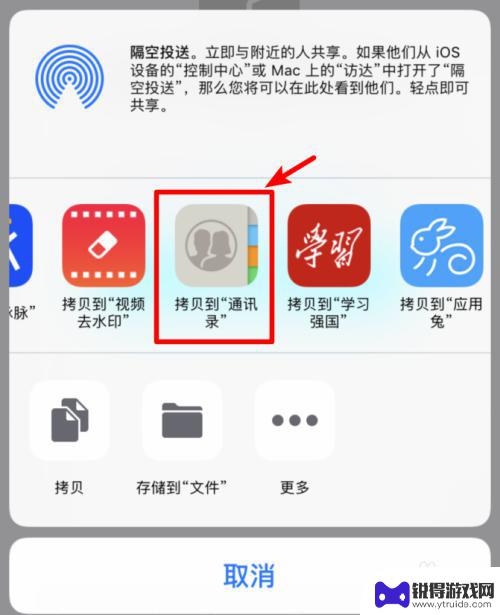
9.点击后,苹果手机会加载安卓手机的通讯录,点击右上方的存储选项即可。
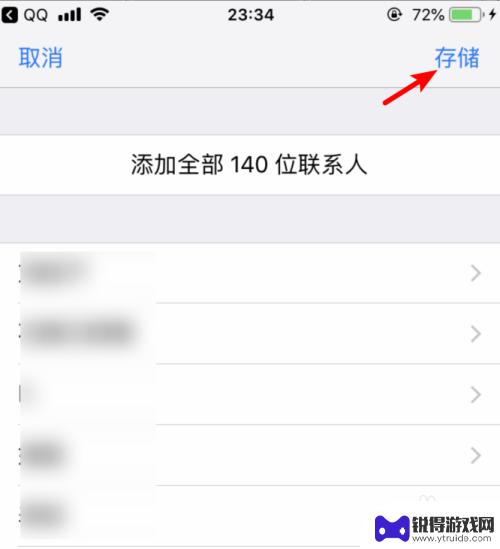
以上就是如何将安卓通讯录导入 iPhone 的全部内容,如果您遇到了相同的问题,可以参考本文中介绍的步骤进行修复,希望本文对大家有所帮助。
热门游戏
- 相关教程
- 小编精选
-
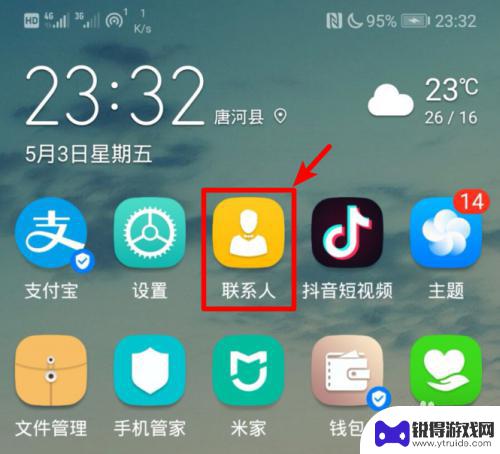
怎样把通讯录导入苹果手机 如何快速将安卓通讯录导入到iPhone手机
怎样把通讯录导入苹果手机,在现如今的数字化时代,手机通讯录已成为我们重要的联系工具之一,当我们更换手机品牌或操作系统时,如何将旧手机的通讯录顺利导入新的苹果手机成为了一个急需解...
2023-10-22
-
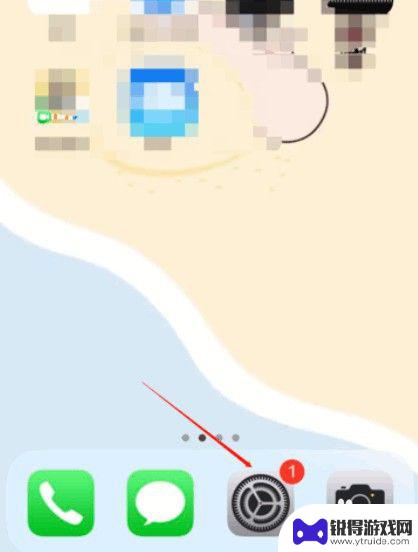
苹果7怎么把通讯录导入另一个手机 iPhone手机通讯录数据如何传输到另一个手机
在日常生活中,我们经常会遇到将手机通讯录数据从一部手机导入到另一部手机的情况,特别是在更换手机或者备份数据时,如何快速、方便地传输通讯录成为了许多人关注的焦点。对于iPhone...
2024-03-22
-

android手机通讯录怎么导入iphone 安卓通讯录导入到iPhone
android手机通讯录怎么导入iphone,在今天的智能手机市场上,安卓和iPhone两个操作系统分别占据着重要的地位,当我们从一个系统切换到另一个系统时,最令人头痛的问题之...
2023-10-20
-
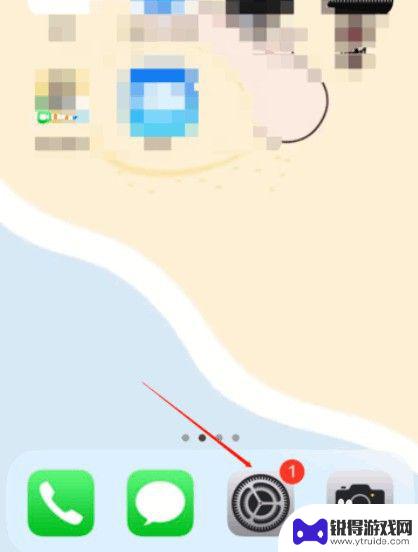
苹果手机通讯录导入另外一个手机 如何将iPhone手机通讯录导入到另一部手机
苹果手机通讯录是我们日常生活中联系人信息的重要存储工具,但当我们更换手机时,如何将iPhone手机通讯录顺利导入到另一部手机成为了一个比较棘手的问题,在这个数字化时代,人们之间...
2025-02-02
-
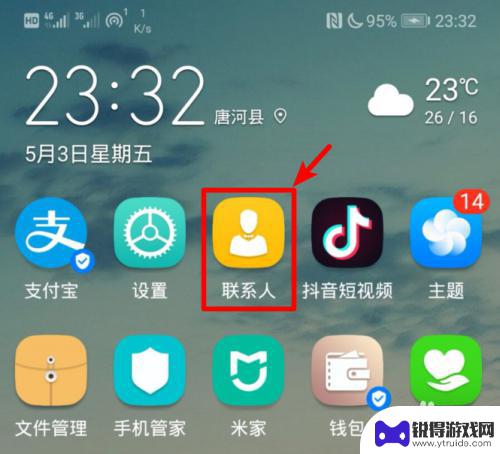
通讯录如何放到苹果手机 安卓手机联系人怎么快速导入到iPhone
通讯录是我们日常生活中不可或缺的一部分,随着手机的普及和更新换代,我们经常需要将联系人信息从一个手机迁移到另一个手机,对于苹果手机用户来说,如何将通讯录快速放到新手机成了一个常...
2024-07-09
-
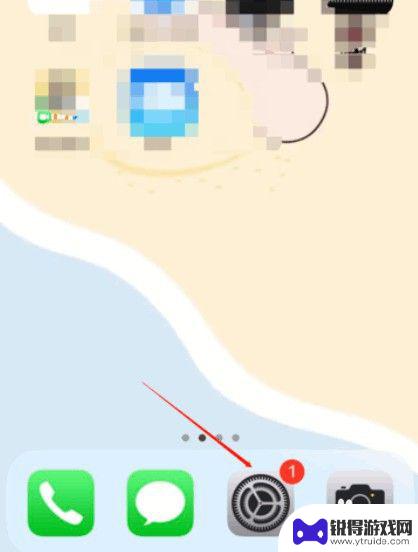
怎么将苹果通讯录导入另一个苹果手机里面 iphone手机通讯录如何备份到另一个手机
苹果手机通讯录是我们日常生活中重要的联系工具,但是在更换手机或备份数据时,如何将原有的苹果通讯录导入到另一个苹果手机中却是一个让人困扰的问题,幸运的是苹果提供了多种方法来实现这...
2024-05-20
-

苹果6手机钢化膜怎么贴 iPhone6苹果手机如何正确贴膜钢化膜
苹果6手机作为一款备受追捧的智能手机,已经成为了人们生活中不可或缺的一部分,随着手机的使用频率越来越高,保护手机屏幕的需求也日益增长。而钢化膜作为一种有效的保护屏幕的方式,备受...
2025-02-22
-

苹果6怎么才能高性能手机 如何优化苹果手机的运行速度
近年来随着科技的不断进步,手机已经成为了人们生活中不可或缺的一部分,而iPhone 6作为苹果旗下的一款高性能手机,备受用户的青睐。由于长时间的使用或者其他原因,苹果手机的运行...
2025-02-22















